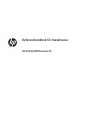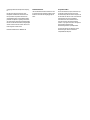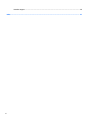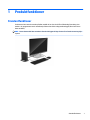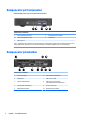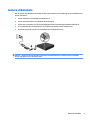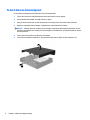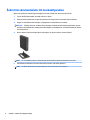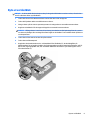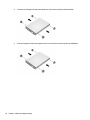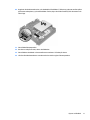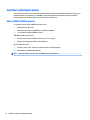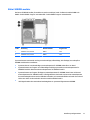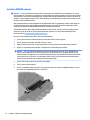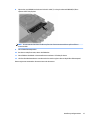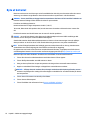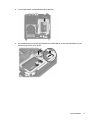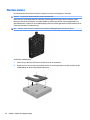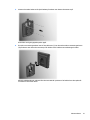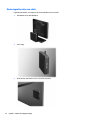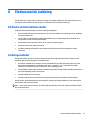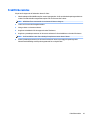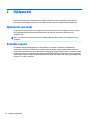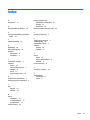HP 260 G2 Desktop Mini PC Referens guide
- Typ
- Referens guide

Referenshandbok för maskinvara
HP 260 G2 DM Business PC

© Copyright 2016 HP Development Company,
L.P.
Den här informationen kan ändras utan
föregående meddelande. Garantiansvar för
HP:s produkter och tjänster denieras i de
garantibegränsningar som medföljer sådana
produkter och tjänster. Ingenting i denna text
ska anses utgöra ytterligare garantiåtaganden.
HP ansvarar inte för tekniska fel, redigeringsfel
eller för avsaknad av information i denna text.
Första utgåvan: Februari 2016
Dokumentartikelnummer: 860800-101
Produktmeddelande
I den här handboken beskrivs funktioner som
är gemensamma för de esta modeller. Vissa
funktioner är kanske inte tillgängliga på din
dator.
Programvaruvillkor
Genom att installera, kopiera, hämta eller på
annat sätt använda programvara som är
förinstallerad på den här datorn samtycker du
till att bindas av villkoren i HP: s licensavtal för
slutanvändare. Om du inte godkänner
licensvillkoren är ditt enda alternativ att
returnera hela den oanvända produkten
(maskin- och programvara) inom 14 dagar för
att få pengarna tillbaka enligt
återbetalningsvillkoren på inköpsstället.
För mer information eller begäran om full
återbetalning för datorn kontaktar du
inköpsstället (försäljaren).

Om den här handboken
I den här handboken nns grundläggande information för uppgradering av HP stationära Business-
minidatorer.
VARNING: Indikerar en riskfylld situation som, om den inte undviks, kan leda till dödsfall eller allvarlig
skada.
VIKTIGT: Indikerar en riskfylld situation som, om den inte undviks, kan leda till mindre eller måttlig skada.
VIKTIGT: Visar information som anses viktig, men inte farorelaterad (exempelvis meddelanden relaterade
till skada på egendom). Ett meddelande informerar användaren att om inte en procedur följs exakt enligt
beskrivning kan det leda till dataförlust eller skada på maskin- eller programvara. Innehåller även
grundläggande information för att beskriva ett koncept eller utföra en uppgift.
OBS! Innehåller ytterligare information för att framhäva eller komplettera viktiga punkter i texten.
TIPS: Innehåller praktiska tips för att slutföra en uppgift.
iii

iv Om den här handboken

Innehåll
1 Produktfunktioner ........................................................................................................................................ 1
Standardfunktioner ............................................................................................................................................... 1
Komponenter på frontpanelen .............................................................................................................................. 2
Komponenter på baksidan ..................................................................................................................................... 2
Serienumrets placering ......................................................................................................................................... 3
2 Maskinvaruuppgraderingar ............................................................................................................................ 4
Servicefunktioner .................................................................................................................................................. 4
Varningsmeddelanden ........................................................................................................................................... 4
Ansluta strömkabeln ............................................................................................................................................. 5
Ta bort datorns åtkomstpanel ............................................................................................................................... 6
Sätta tillbaka datorns åtkomstpanel .................................................................................................................... 7
Ändra från skrivbordsdator till tornkonguration ................................................................................................ 8
Byta ut en hårddisk ................................................................................................................................................ 9
Installera ytterligare minne ................................................................................................................................. 12
DDR4-SDRAM SODIMM-moduler ....................................................................................................... 12
Sätta i SODIMM-moduler ................................................................................................................... 13
Installera SODIMM-minnen ............................................................................................................... 14
Byta ut batteriet .................................................................................................................................................. 16
Installera skydd för bakre port (tillval) ............................................................................................................... 18
Installera ett säkerhetslås ................................................................................................................................... 19
Kabellås ............................................................................................................................................. 19
Hänglås .............................................................................................................................................. 19
Montera datorn .................................................................................................................................................... 20
Monteringsalternativ som stöds ....................................................................................................... 22
Bilaga A Elektrostatisk laddning ..................................................................................................................... 23
Förhindra elektrostatiska skador ........................................................................................................................ 23
Jordningsmetoder ............................................................................................................................................... 23
Bilaga B Riktlinjer för datoranvändning, rutinskötsel och fraktförberedelse ...................................................... 24
Riktlinjer för datoranvändning och rutinskötsel ................................................................................................. 24
Fraktförberedelse ................................................................................................................................................ 25
Bilaga C Hjälpmedel ........................................................................................................................................ 26
Hjälpmedel som stöds ......................................................................................................................................... 26
v

Kontakta support ................................................................................................................................................. 26
Index ............................................................................................................................................................. 27
vi

1 Produktfunktioner
Standardfunktioner
Funktionerna kan variera beroende på vilken modell du har. Om du vill få en fullständig förteckning över
maskin- och programvara som är installerad på datorn kan du köra diagnostikverktyget (nns bara i vissa
datormodeller).
OBS! Denna datormodell kan användas i stående eller liggande läge. Stativet för stående orientering säljs
separat.
Standardfunktioner 1

Komponenter på frontpanelen
Enhetskonguration kan variera beroende på modell.
Komponenter på framsidan
1 Jack för ljudutgång (hörlurar) 4 Aktivitetslampa för hårddisk
2 Jack för ljudingång (mikrofon) 5 Strömknapp
3 USB 3.0-portar
OBS! Strömlampan lyser vanligtvis vit när strömmen är på. Om den blinkar rött nns det ett problem med datorn och en
diagnostikkod visas. Information om hur du tolkar koden nns i handboken Uppgraderings- och servicehandbok.
Komponenter på baksidan
Komponenter på baksidan
1 Extra antennskydd 6 VGA-bildskärmskontakt (blå)
2 Hånglåsögla 7 USB 3.0-portar (blå)
3 Plats för säkerhetskabel 8 USB 2.0-portar (svarta) med
väckningsfunktion på tangentbordet
4 Strömkontakt för eladaptern 9 RJ-45-jack (nätverk)
5 HDMI-bildskärmkontakt 10 Klämfäste för strömkabel
2 Kapitel 1 Produktfunktioner

Serienumrets placering
Varje dator har ett unikt serienummer och ett produkt-ID som nns på datorns hölje. Ha dessa nummer
tillgängliga när du ringer kundtjänst för att få hjälp.
Serienumrets placering 3

2 Maskinvaruuppgraderingar
Servicefunktioner
I den här datorn nns funktioner som underlättar service och uppgraderingar.
Varningsmeddelanden
Läs noggrant alla tillämpliga instruktioner, meddelanden och varningar i den här handboken före
uppgradering.
VARNING: Minska risken för personskador orsakade av elektriska stötar, varma ytor eller brand:
Ta ut nätsladden ur vägguttaget och låt de inre systemkomponenterna svalna innan du vidrör dem.
För inte in telekommunikations- eller telefonanslutningar i nätverkskontakterna (Network Interface
Controller).
Ta inte bort jordkontakten. Jordningen är en viktig säkerhetsfunktion.
Anslut nätsladden till ett jordat nätuttag som är lätt att komma åt.
Läs Säkerhet och arbetsmiljö för att minska risken för allvarliga skador. Den beskriver en korrekt utformad
arbetsplats, installation, lämplig arbetsställning samt hälso- och arbetstips för datoranvändare. Här nns
också viktig information om elektricitet och mekanisk säkerhet. Handboken
nns på webben på
http://www.hp.com/ergo.
VARNING: Strömförande och rörliga delar på insidan.
Frånkoppla strömmen till utrustningen innan höljet avlägsnas.
Sätt tillbaka och sätt fast höljet innan utrustningen strömförs igen.
VIKTIGT: Statisk elektricitet kan skada de elektriska komponenterna i datorn eller extrautrustningen. Innan
du påbörjar dessa procedurer ser du till att du är fri från statisk elektricitet genom att ta i ett jordat
metallföremål. Mer information nns i Elektrostatisk laddning på sidan 23.
När datorn är ansluten till nätström är moderkortet alltid spänningsförande. Ta ut nätsladden ur strömkällan
innan du öppnar datorn för att inte skada inre komponenterna.
4 Kapitel 2 Maskinvaruuppgraderingar

Ansluta strömkabeln
När du ansluter strömkabeln är det viktigt att följa stegen nedan för att försäkra dig om att strömkabeln inte
lossnar från datorn.
1. Anslut honänden av strömkabeln till eladaptern (1).
2. Anslut den andra änden av strömkabeln till ett eluttag (2).
3. Anslut den runda änden av strömförsörjningskabeln till strömanslutningen på datorns baksida (3).
4. Dra strömkabeln genom klämfästet för att förhindra att sladden lossnar från datorn (4).
5. Rulla ihop eventuellt överskott av strömkablar med medföljande rem (5).
VIKTIGT: Misslyckas du med att säkra strömkabeln med klämfästet kan resultatet bli att strömkabeln
lossnar från datorn och att du förlorar data.
Ansluta strömkabeln 5

Ta bort datorns åtkomstpanel
För att nå de inre komponenterna måste du ta bort åtkomstpanelen:
1. Ta bort eller skruva loss säkerhetsenheter som hindrar datorn från att öppnas.
2. Ta bort alla yttbara medier som USB-minnen ur datorn.
3. Stäng av datorn på rätt sätt via operativsystemet och stäng sedan av eventuella externa enheter.
4. Koppla ur strömkabeln från eluttaget och koppla bort eventuella externa enheter.
VIKTIGT: Så länge datorn är ansluten till ett eluttag är moderkortet alltid spänningsförande, oavsett
om datorn är påslagen eller avstängd. Du måste koppla ur nätsladden för att undvika skador på datorns
inre komponenter.
5. Ta bort datorn från stativet om den står på ett sådant.
6. Lossa skruven på datorns baksida (1), skjut panelen framåt och lyft sedan av den från datorn (2).
6 Kapitel 2 Maskinvaruuppgraderingar

Sätta tillbaka datorns åtkomstpanel
Placera panelen på datorn och skjut den sedan bakåt (1) och dra sedan åt skruven (2) för att säkra panelen på
plats.
Sätta tillbaka datorns åtkomstpanel 7

Ändra från skrivbordsdator till tornkonguration
Datorn kan användas i stående läge med hjälp av ett stativ (tillval) som nns att köpa från HP.
1. Ta bort alla yttbara medier som USB-minnen ur datorn.
2. Stäng av datorn på rätt sätt via operativsystemet och stäng sedan av eventuella externa enheter.
3. Koppla ur strömkabeln från eluttaget och koppla bort eventuella externa enheter.
VIKTIGT: Så länge datorn är ansluten till ett eluttag är moderkortet alltid spänningsförande, oavsett
om datorn är påslagen eller avstängd. Du måste koppla ur nätsladden för att undvika skador på datorns
inre komponenter.
4. Placera datorn så att dess högra sida är vänd uppåt, och placera datorn i stativet (tillval).
OBS! För att stabilisera datorn i stående läge, rekommenderar HP att du använder en tornfot.
5. Sätt tillbaka strömkabeln och eventuella externa enheter. Slå sedan på datorn.
OBS! Se till att det nns fritt utrymme på minst 10,2 cm (4 tum) runt om datorn.
8 Kapitel 2 Maskinvaruuppgraderingar

Byta ut en hårddisk
VIKTIGT: Se till att alltid säkerhetskopiera data på den gamla hårddisken innan den tas bort, så att du kan
överföra alla data till den nya hårddisken.
1. Ta bort eller skruva loss säkerhetsenheter som hindrar datorn från att öppnas.
2. Ta bort alla yttbara medier som USB-minnen ur datorn.
3. Stäng av datorn på rätt sätt via operativsystemet och stäng sedan av eventuella externa enheter.
4. Koppla ur strömkabeln från eluttaget och koppla bort eventuella externa enheter.
VIKTIGT: Så länge datorn är ansluten till ett eluttag är moderkortet alltid spänningsförande, oavsett
om datorn är påslagen eller avstängd. Du måste koppla ur nätsladden för att undvika skador på datorns
inre komponenter.
5. Ta bort datorn från stativet om den står på ett sådant.
6. Ta bort datorns åtkomstpanel.
7. Koppla bort den kombinerade ström- och datakabeln från hårddisken (1). Använd dragiken på
kabelkontakten för att koppla ur kabeln. Dra frigöringsspaken som nns längst bak på enheten utåt (2).
När du drar frigöringsspaken utåt, drar du enheten bakåt tills den stannar. Lyft sedan upp den och ut
från enhetsfacket (3).
Byta ut en hårddisk 9

8. Ta med de silverfärgade och blåa isoleringsskruvarna från sidorna på den gamla hårddisken.
9. Ta de silverfärgade och blåa isoleringsskruvarna och montera dem i sidorna på den nya hårddisken.
10 Kapitel 2 Maskinvaruuppgraderingar

10. Koppla in den kombinerade ström- och datakabeln i hårddisken (1). Rikta in styrskruvarna efter spåren
på chassits enhetsplats, tryck ned hårddisken i facket, skjut den sedan framåt (2) tills den stannar och
låser i läge.
11. Sätt tillbaka åtkomstpanelen.
12. Om datorn stod på ett stativ, sätter du tillbaka det.
13. Sätt tillbaka strömkabeln och eventuella externa enheter. Slå sedan på datorn.
14. Lås fast alla säkerhetsenheter som skruvades loss när du tog bort åtkomstpanelen.
Byta ut en hårddisk 11

Installera ytterligare minne
Datorn levereras med minst en förinstallerad DDR4-SDRAM-minnesmodul (Double Data Rate 4 Synchronous
Dynamic Random Access Memory) av SODIMM-typ (Small Outline Dual Inline Memory Module). De båda
minnessocklarna på moderkortet kan förses med upp till 32 GB minne.
DDR4-SDRAM SODIMM-moduler
För korrekt funktion måste SODIMM-modulerna vara:
●
standardiserade 288-stifts
●
oburade icke-ECC PC4-17000 DDR4-2133 MHz-kompatibla
●
1,2-volts DDR4-SDRAM SODIMM-moduler
SODIMM-modulerna måste även:
●
ha stöd för CAS-latens 15 DDR4 2133 MT/s (15-15-15 timing)
●
uppfylla den obligatoriska JEDEC-specikationen
Datorn stöder dessutom:
●
512 Mbit, 1 Gbit, 2-Gbit, 4-Gbit och 8-Gbit icke-ECC-minnesteknologier
●
enkelsidiga och dubbelsidiga SODIMM
OBS! Systemet fungerar inte korrekt och SODIMM utan stöd installeras.
12 Kapitel 2 Maskinvaruuppgraderingar

Sätta i SODIMM-moduler
Det nns två SODIMM-socklar på moderkortet, med en sockel per kanal. Socklarna är märkta DIMM1 och
DIMM2. Sockeln DIMM1 fungerar i minneskanal B. Sockeln DIMM2 fungerar i minneskanal A.
Punkt Beskrivning Moderkortsetikett Färg på sockel
1 SODIMM1-sockel, Kanal B DIMM1 Svart
2 SODIMM2-sockel, kanal A DIMM2 Svart
Systemet kommer automatiskt att fungera i enkanalsläge, tvåkanalsläge, eller exläge, beroende på hur
SODIMM-modulerna har installerats.
●
Systemet arbetar i ett enkanalsläge om minneskapacitet för SODIMM endast nns i en kanal.
●
Systemet kommer att fungera i ett tvåkanalsläge med högre prestanda om minneskapaciteten för
SODIMM i kanal A är identisk med minneskapaciteten för SODIMM i kanal B.
●
Systemet kommer att fungera i exläge om minneskapaciteten för SODIMM i kanal A inte är lika med
minneskapaciteten för SODIMM i kanal B. I exläge beskriver den kanal som har minst minneskapacitet
den totala mängden minne som har tilldelats två kanaler, och resterande tilldelas en kanal. Om en kanal
ska ha mer minne än den andra bör den större andelen tilldelas kanal A.
●
I alla lägen bestäms den maximala arbetshastigheten av systemets långsammaste SODIMM.
Installera ytterligare minne 13

Installera SODIMM-minnen
VIKTIGT: För att inte skada moderkortet eller dess komponenter måste du dra ur nätsladden och vänta i
cirka 30 sekunder så att datorn inte längre är strömförande innan du lägger till eller tar bort minnesmoduler.
Så länge datorn är ansluten till nätspänning är minnesmodulerna alltid strömförande, oavsett om datorn är
på eller av. Om du lägger till eller tar bort minnesmoduler med nätspänningen ansluten kan modulerna eller
moderkortet få irreparabla skador.
Minnesmodulkontakterna har guldpläterade metallkontakter. När du uppgraderar minnet är det viktigt att
använda minnesmoduler med guldpläterade metallkontakter. På så sätt förhindras anfrätning och/eller
oxidering som uppstår då inkompatibla metaller är i kontakt med varandra.
Statisk elektricitet kan skada elektronikkomponenterna i datorn eller extrakort. Innan du påbörjar dessa
procedurer ser du till att du är fri från statisk elektricitet genom att ta i ett jordat metallföremål. Mer
information
nns i Elektrostatisk laddning på sidan 23.
Rör inte minnesmodulernas kontakter. Det kan skada modulen.
1. Ta bort eller skruva loss säkerhetsenheter som hindrar datorn från att öppnas.
2. Ta bort alla yttbara medier som USB-minnen ur datorn.
3. Stäng av datorn på rätt sätt via operativsystemet och stäng sedan av eventuella externa enheter.
4. Koppla ur strömkabeln från eluttaget och koppla bort eventuella externa enheter.
VIKTIGT: För att inte skada moderkortet eller dess komponenter måste du dra ur nätsladden och
vänta i cirka 30 sekunder så att datorn inte längre är strömförande innan du lägger till eller tar bort
minnesmoduler. Så länge datorn är ansluten till nätspänning är minnesmodulerna alltid strömförande,
oavsett om datorn är på eller av. Om du lägger till eller tar bort minnesmoduler med nätspänningen
ansluten kan modulerna eller moderkortet få irreparabla skador.
5. Ta bort datorn från stativet om den står på ett sådant.
6. Ta bort datorns åtkomstpanel.
7. Ta bort en SODIMM-modul genom att trycka spärrarna på vardera sidan av SODIMM-modulen (1) utåt
och sedan dra ut SODIMM-modulen ur sockeln (2).
14 Kapitel 2 Maskinvaruuppgraderingar
Sidan laddas...
Sidan laddas...
Sidan laddas...
Sidan laddas...
Sidan laddas...
Sidan laddas...
Sidan laddas...
Sidan laddas...
Sidan laddas...
Sidan laddas...
Sidan laddas...
Sidan laddas...
Sidan laddas...
-
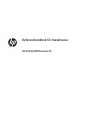 1
1
-
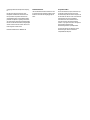 2
2
-
 3
3
-
 4
4
-
 5
5
-
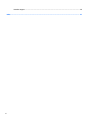 6
6
-
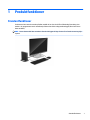 7
7
-
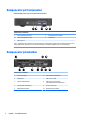 8
8
-
 9
9
-
 10
10
-
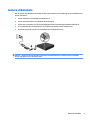 11
11
-
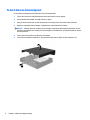 12
12
-
 13
13
-
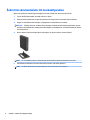 14
14
-
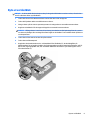 15
15
-
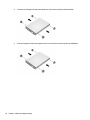 16
16
-
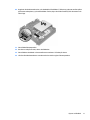 17
17
-
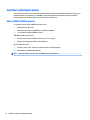 18
18
-
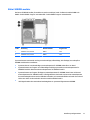 19
19
-
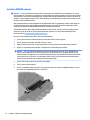 20
20
-
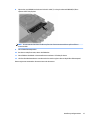 21
21
-
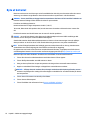 22
22
-
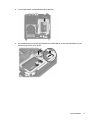 23
23
-
 24
24
-
 25
25
-
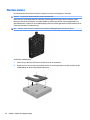 26
26
-
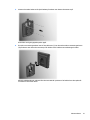 27
27
-
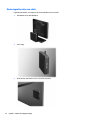 28
28
-
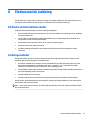 29
29
-
 30
30
-
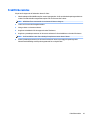 31
31
-
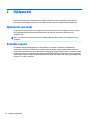 32
32
-
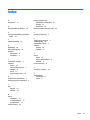 33
33
HP 260 G2 Desktop Mini PC Referens guide
- Typ
- Referens guide
Relaterade papper
-
HP EliteDesk 800 35W G2 Desktop Mini PC Referens guide
-
HP 260 G1 Desktop Mini PC Referens guide
-
HP EliteDesk 800 G1 Desktop Mini PC Bundle (ENERGY STAR) Referens guide
-
HP EliteDesk 705 G3 Base Model Desktop Mini PC Referens guide
-
HP EliteDesk 705 35W G4 Desktop Mini PC Referens guide
-
HP ProDesk 600 G3 Desktop Mini PC (ENERGY STAR) Referens guide
-
HP Elite Slice for Meeting Rooms Referens guide
-
HP 260 G3 Desktop Mini PC Referens guide
-
HP Elite Slice G2 with Zoom Rooms Användarmanual
-
HP Elite Slice G2 with Zoom Rooms Användarmanual